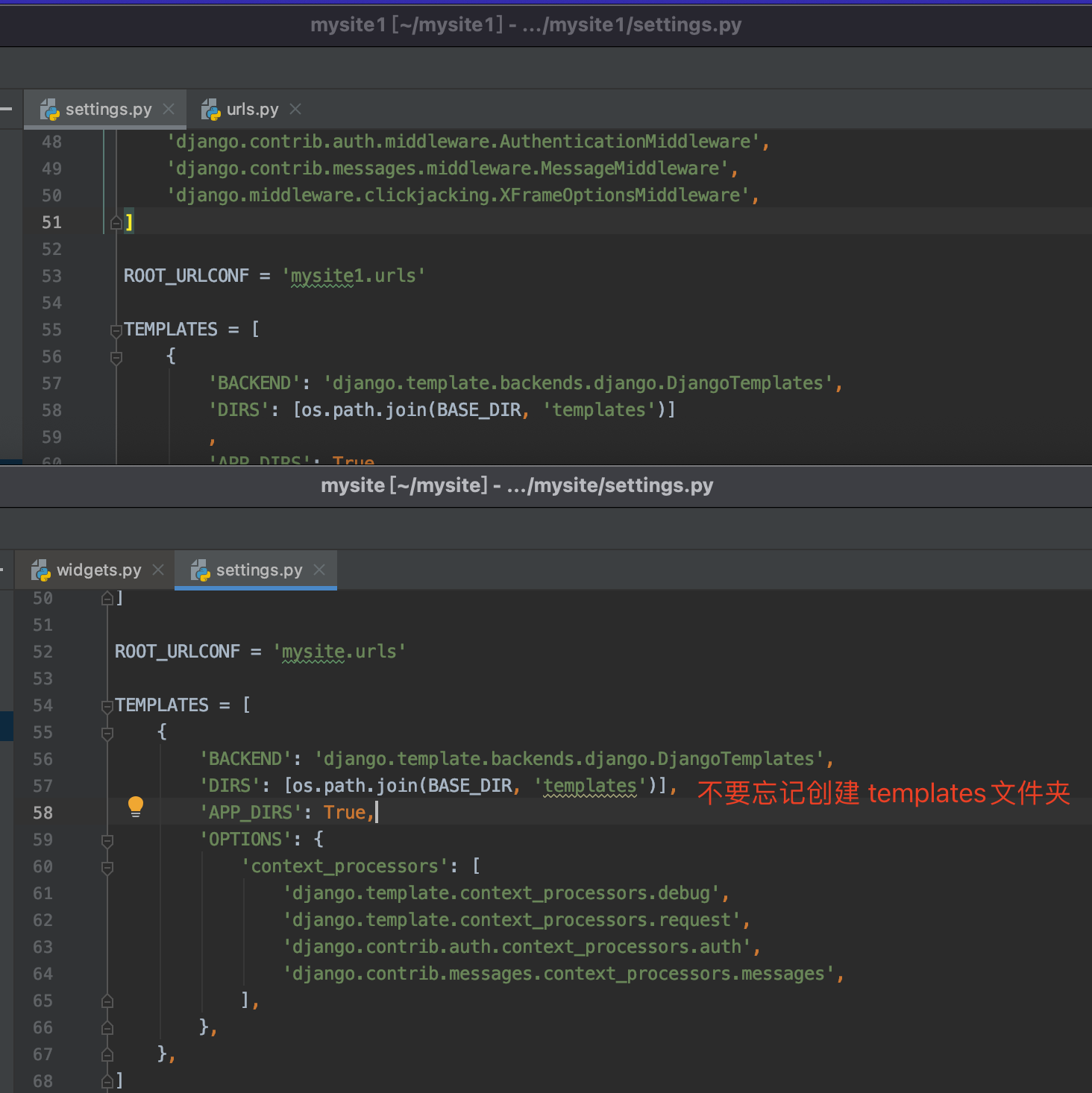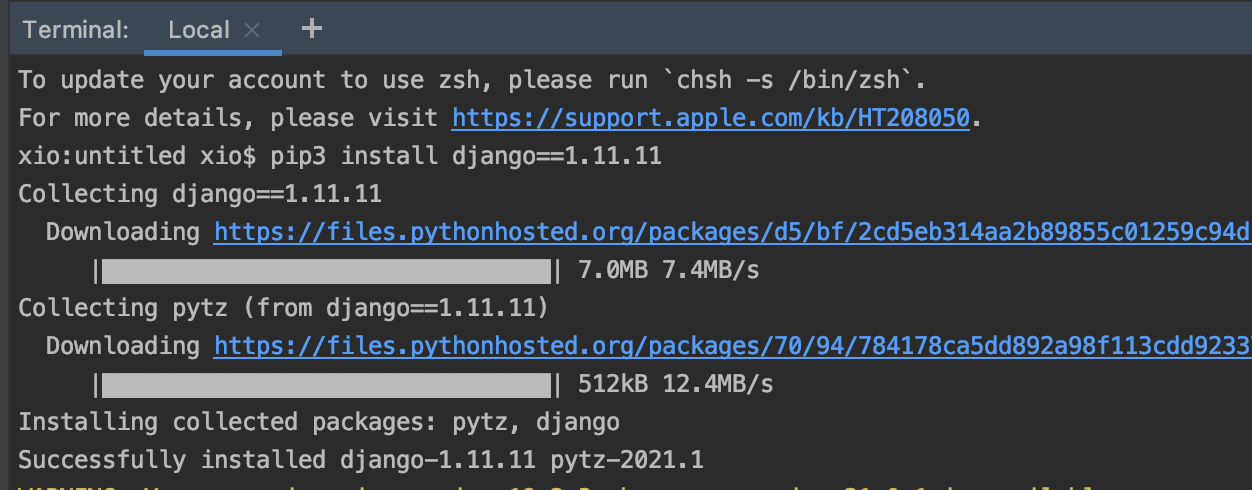一、注意事项
1.计算机名称不能有中文2.项目名和py文件名最好也不要使用中文3.django版本问题1.X2.X3.X
ps:版本选择1.11.11版本
二、Django 下载方式
命令行下载
pip3 install django==1.11.11
测试是否安装完成
django-admin
三、命令行创建项目与启动
1. 创建django项目
django-admin startproject 项目名

2. 启动django项目
cd 项目名python3 manage.py runserver ip:port # 启动
3. 如果报错如何解决
- 因我安装的是python3.8版本,Django是1.11.1版本所以会有不兼容的问题
- 解决办法一:要么换python3.6版本,要么换Django2.x的版本
- 解决办法二:需要修改py文件源码
```python
windows系统
D:\Python38\lib\site-packages\django\contrib\admin\widgets.py 152行后面的逗号去掉即可!!!
mac系统
/Library/Frameworks/Python.framework/Versions/3.8/lib/python3.8/site-packages/django/contrib/admin/widgets.py 152行后面的逗号去掉即可!!!
<a name="hYcN6"></a>## 4. 启动完成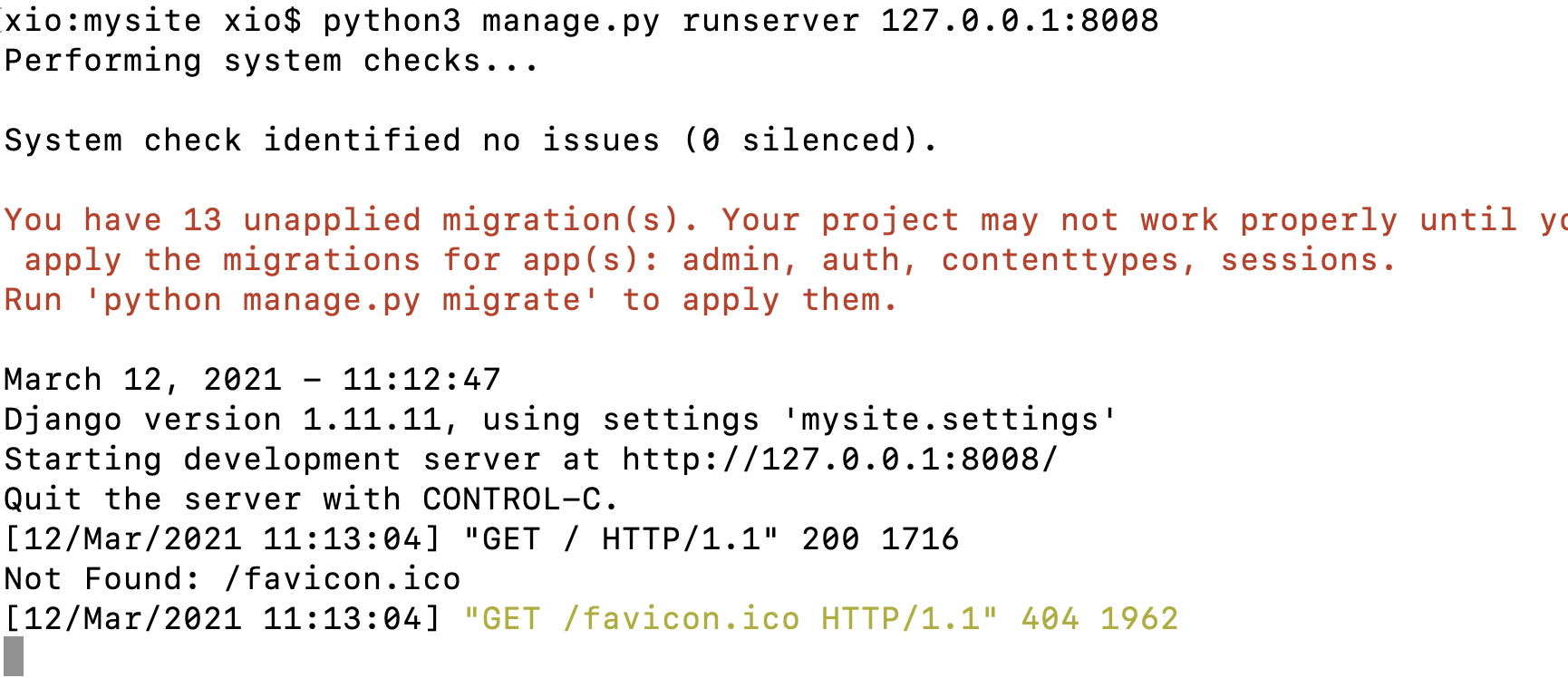- 访问页面 [http://127.0.0.1:8008/](http://127.0.0.1:8008/)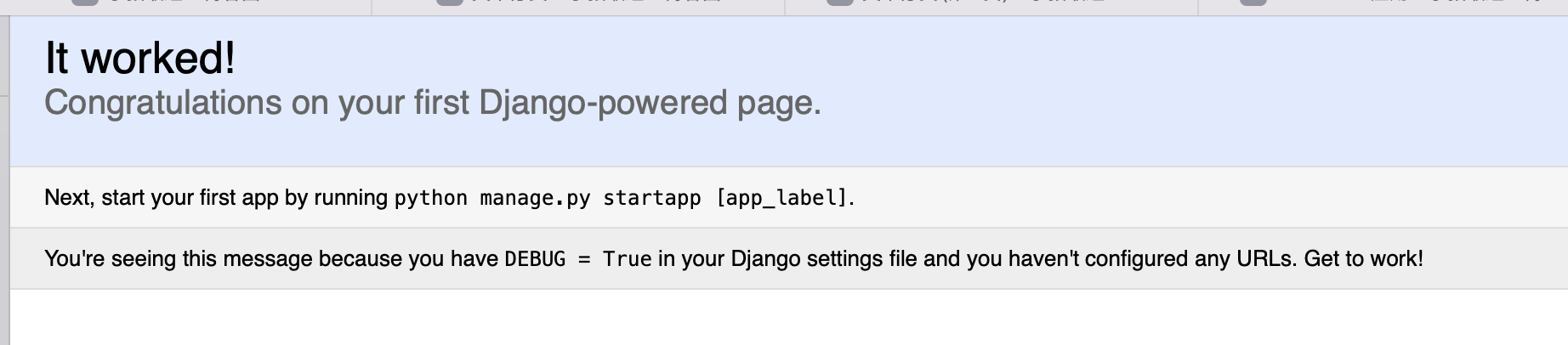<a name="4Y6UR"></a>## 5.创建app> django是一款专门开发app(应用)的软件>> 我们创建一个django项目之后类似于创建了一所大学> 而app就类似于大学里面的各个学院,每个学院都可以有自己独立的各项功能职责> django相当于是一个空壳子用来给各个学院提供资源!!!> """我们创建的app一定要去settings文件中注册才能生效"""```pythonpython3 manage.py startapp app名字

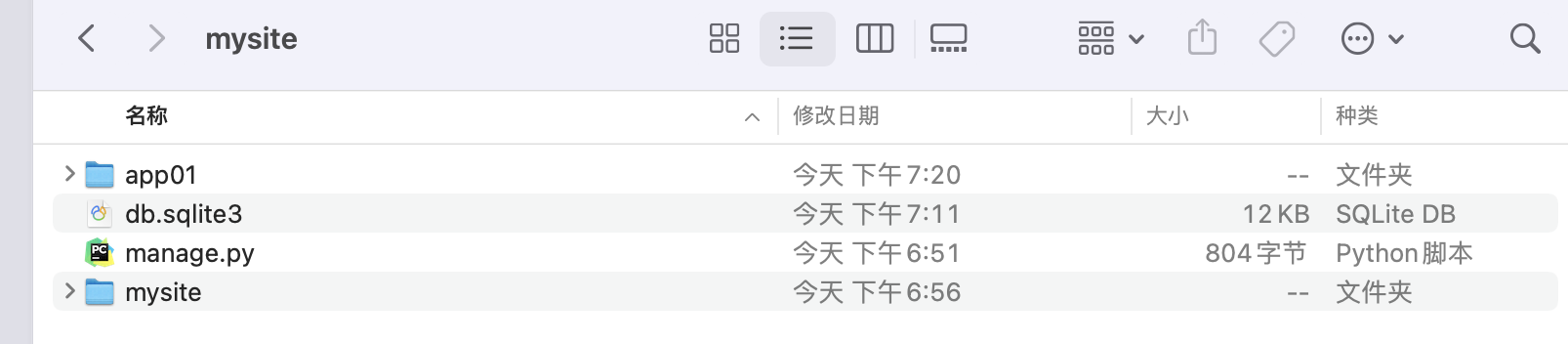
四、pycharm创建项目与启动
1. 创建项目与app
2. 启动项目
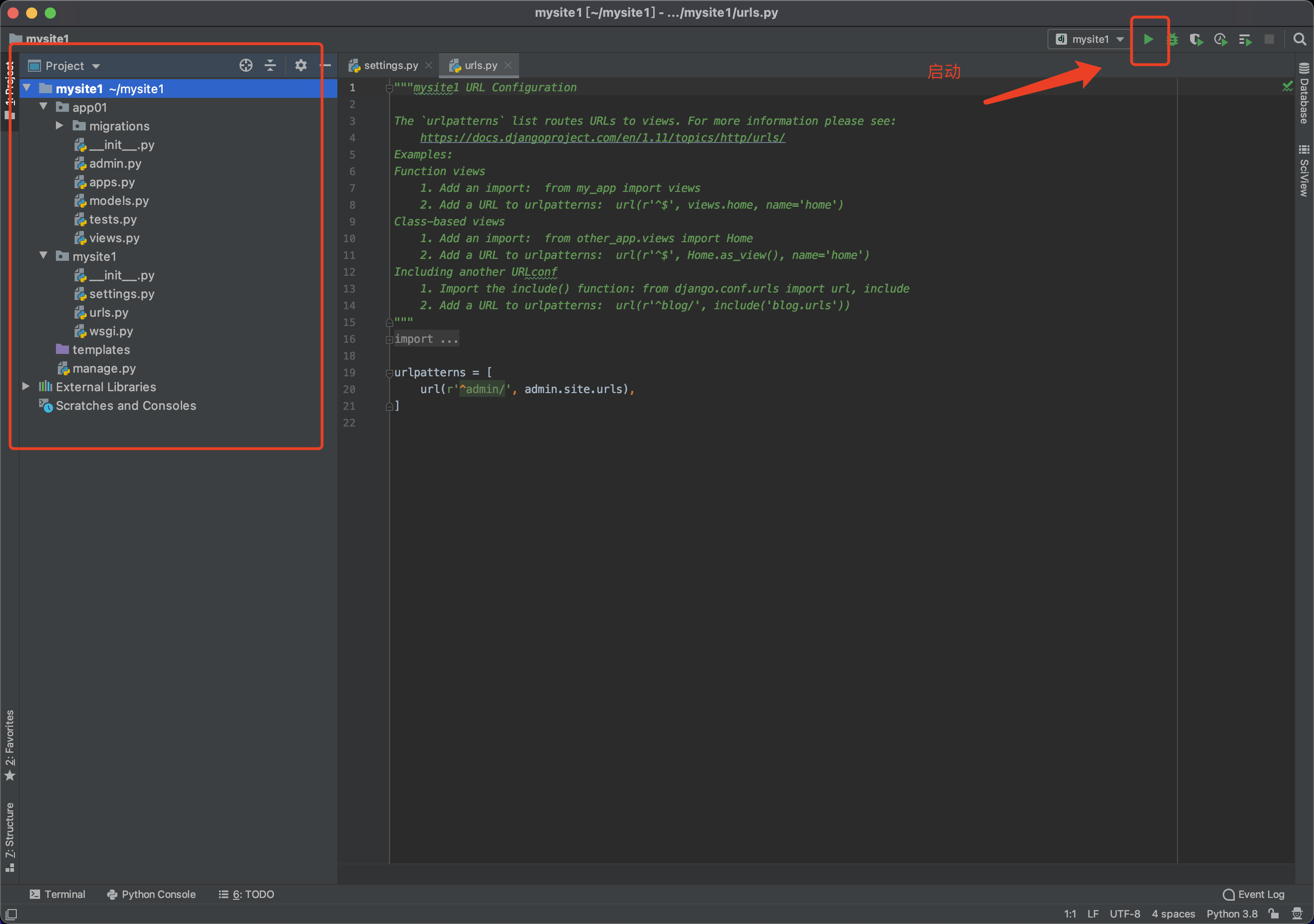
3. 修改端口
- 默认端口8000

- 修改
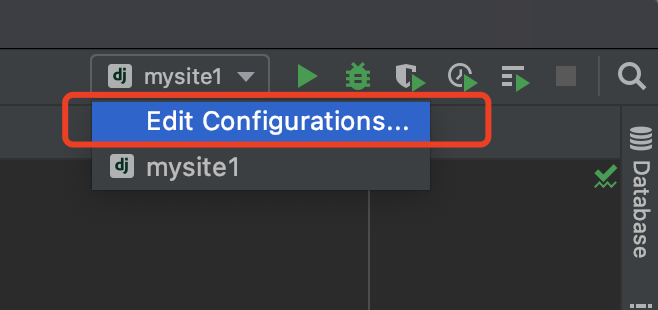
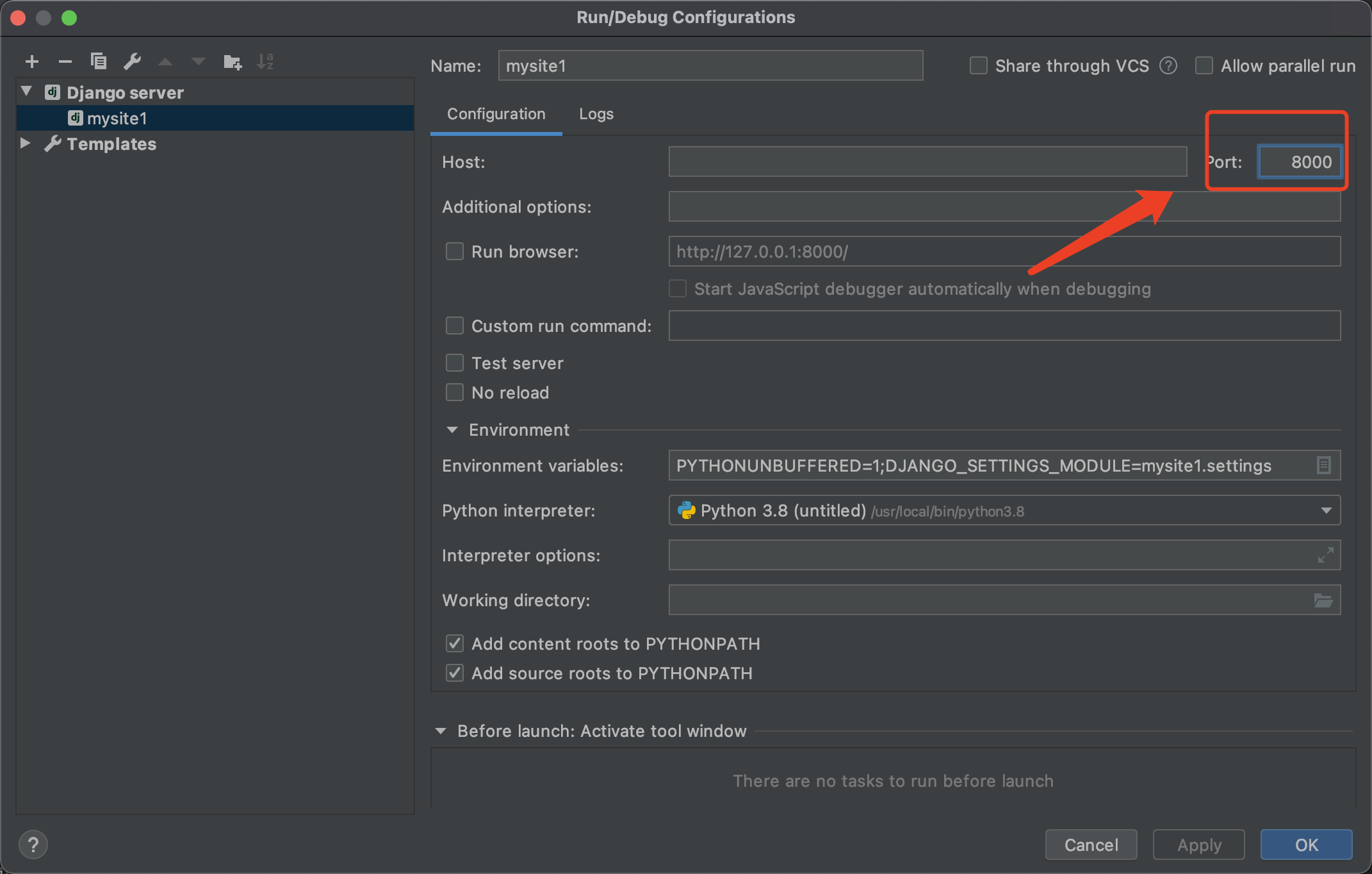
五、总结
1. 命令行与pycharm创建不同点
- 命令行不会自动创建templates模板文件夹
- 命令行也不会自动在配置文件中配置模板文件夹路径
2. 给命令行创建的添加文件夹路径
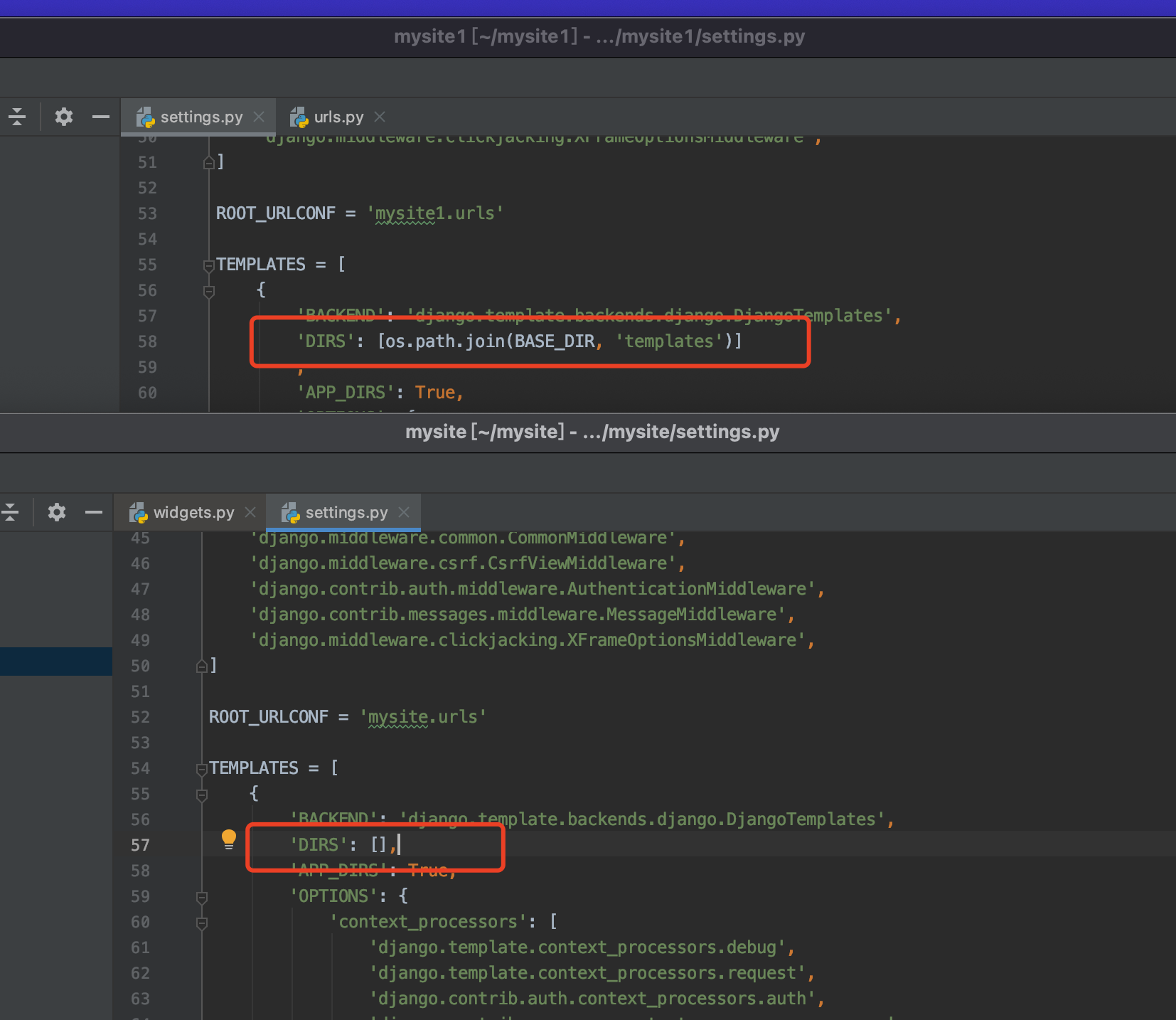
- 直接复制粘贴即可 os.path.join(BASE_DIR, ‘templates’)